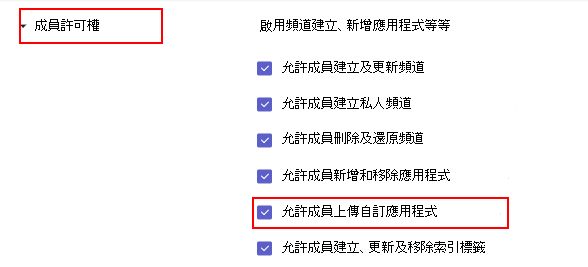在 Teams 系統管理中心管理自定義應用程式
與貴組織相關聯的開發人員可以為貴組織的使用者建置、測試及發佈Teams應用程式。 這類應用程式稱為自定義應用程式,且只能在您的組織或租使用者內使用。
身為 Teams 系統管理員或全域系統管理員,您可以使用各種設定來控制下列案例:
- 誰可以將自定義應用程式上傳到 Microsoft Teams 以供其個人使用
- 您允許開發人員提交供您核准之所有組織使用者的自訂應用程式
- 使用者是否可以使用自定義應用程式
- 允許或不允許將自定義應用程式上傳到特定小組
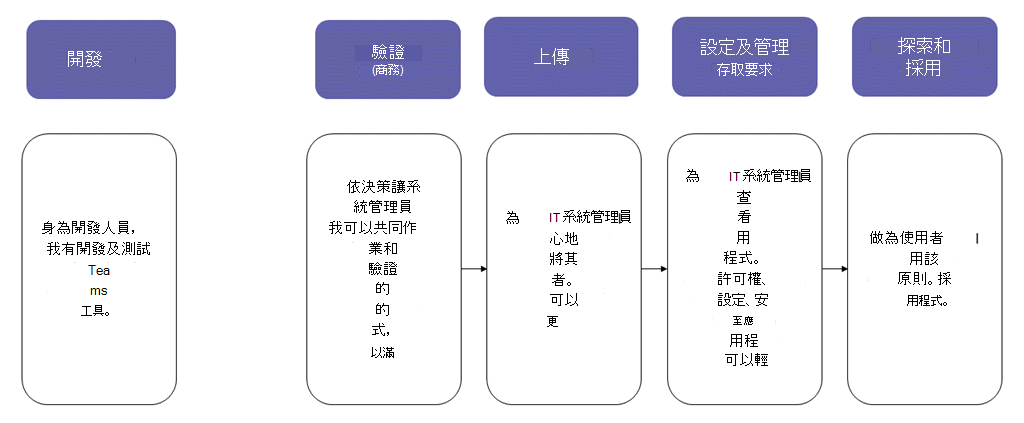
在您推出自定義應用程式之後,允許的使用者可以在Teams用戶端中Teams市集的 [ 專為您的組織 建立] 區段中找到它。
瞭解自定義應用程式和可用的設定
您的組織可以針對您的組織特定需求,委任建立自定義應用程式。 自定義應用程式可由貴組織內或組織外部的應用程式開發人員開發。
下列是讓自定義應用程式可在貴組織的市集、小組或少數使用者中使用的方法。
| 上傳自定義應用程式的方法 | 上傳者與作法 | 應用程式可用性的範圍 | 控制上傳選項的人員 | 潛在使用案例 |
|---|---|---|---|---|
| 使用者自定義應用程式提交 | 任何使用 Teams 用戶端的使用者 | 系統管理員核准后,整個組織都能使用 | 提交選項可供所有使用者使用,而且無法關閉。 系統管理員可以不核准任何提交。 | 使用者想要在系統管理員核准後,將自定義應用程式提供給整個組織使用。 |
| 使用者使用 API 自定義應用程式提交 | 使用 Teams 應用程式提交 圖形 API 的任何使用者 | 系統管理員核准后,整個組織都能使用 | 提交選項可供所有使用者使用,而且無法關閉。 系統管理員可以不核准任何提交。 | 使用者想要在系統管理員核准後,將自定義應用程式提供給整個組織使用。 |
| 由系統管理員自定義應用程式上傳 | 使用 Teams 系統管理中心或使用 Teams 用戶端的全域或 Teams 系統管理員 | 立即提供給整個組織;不需要核准 | 適用於所有系統管理員;無法停用。 | 系統管理員為整個組織上傳自定義應用程式。自定義應用程式會以 zip 封裝的形式收到。 |
| 使用者自定義應用程式上傳 | 任何使用 Teams 用戶端的使用者 | 不需要系統管理員核准 | 系統管理員可控制哪些使用者可以上傳。 |
身為 Teams 系統管理員,您擁有下列上傳和使用自定義應用程式的控制項。
| 自定義應用程式控管 | 可供系統管理員使用的設定 | 對用戶的影響 |
|---|---|---|
| 允許或不允許特定用戶上傳自定義應用程式 | 使用 應用程式設定原則 | 您將應用程式設定原則套用至特定使用者,以允許或不允許他們在個人或小組中上傳自定義應用程式。 使用者仍然可以提交自定義應用程式以供您核准。 |
| 允許或不允許所有用戶上傳自定義應用程式 | 在全組織應用程式設定中使用自定義應用程式設定 | 使用者甚至無法在其個人內容中上傳自定義應用程式。 使用者仍然可以提交自定義應用程式以供您核准。 |
| 限制少數使用者的應用程式存取權 | 使用 應用程式許可權原則 | 您可以精細地控制哪些使用者可以存取特定自定義應用程式 (也適用於第三方應用程式) 。 |
| 刪除自訂應用程式 | 刪除應用程式 | 已刪除的應用程式無法在您的組織中使用。系統也會為現有使用者移除此功能。 |
如果您不允許自定義應用程式上傳,應用程式開發人員可以 建立個別的測試租用戶來測試應用程式。 自訂應用程式開發完成後,應用程式建立者會要求系統管理員發佈自定義應用程式。 如需詳細資料,請參閱 如何發佈自訂應用程式。 身為系統管理員,您可以允許或封鎖所有使用者或特定使用者使用自定義應用程式。
使用 Teams 系統管理中心上傳自定義應用程式
若要讓貴組織 App 市集中的使用者使用此應用程式,請依照下列步驟進行:
存取 Teams 系統管理中心,並移至 Teams 應用程式>管理應用程式。
選 取 [上傳新應用程式],選取 [ 上傳],然後選取您從開發人員收到的應用程式套件。
使用 Teams 系統管理中心更新自訂應用程式
若要更新現有的自定義應用程式,請遵循下列步驟:
存取 Teams 系統管理中心,並移至 Teams 應用程式>管理應用程式。
選取現有自定義應用程式的名稱,以開啟其應用程式詳細數據頁面。
在應用程式橫幅上,選取 [上傳檔案],並提供更新的應用程式套件。
允許使用者上傳自定義應用程式
Microsoft Teams 針對誰可以將自定義應用程式新增至團隊提供精細的控制。 若要控制是否可以將自定義應用程式新增至團隊,系統管理員和團隊擁有者會使用下列設定。 這些設定不會影響封鎖第三方應用程式的功能。
自訂應用程式的整個組織應用程式設定:名為 「上傳自定義應用程式供個人使用」的設定可讓您允許或不允許所有使用者上傳自定義應用程式。 使用者只能在個人使用或小組中上傳自定義應用程式。
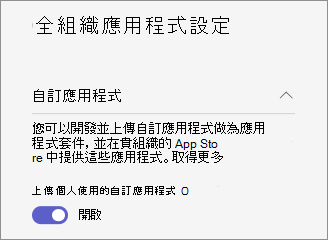
應用程式設定原則:應用程式設定原則中名為 [上傳自定義應用程式 ] 的設定決定了組織中哪些使用者可以上傳自定義應用程式。

允許成員上傳自定義應用程式:每個小組中的此設定會決定團隊的使用者是否可以上傳自定義應用程式。 團隊擁有者和系統管理員可以修改此設定。
如果系統管理員上傳自定義應用程式,則可在組織目錄中取得自定義應用程式,而不需要任何核准。 您可以允許部分使用應用程式許可權原則的組織使用者使用這類應用程式。 下表摘要說明小組設定和應用程式設定原則對於使用者上傳自定義應用程式的能力的影響。
| 在團隊中上傳設定 | 應用程式設定原則中的上傳設定 | 誰可以上傳供個人或小組使用 | 誰可以上傳以取得系統管理員核准 |
|---|---|---|---|
| 關閉 | 關閉 | 沒有使用者 | 任何使用者 |
| 關閉 | 開啟 | 僅限團隊擁有者 | 任何使用者 |
| 開啟 | 關閉 | 沒有使用者 | 任何使用者 |
| 開啟 | 開啟 | 任何人 | 任何使用者 |
將自訂應用程式更新為新版本
就像 Teams 市集中的第三方應用程式取得更新一樣,開發人員會更新自定義應用程式。 您可以上傳應用程式的新版本,將組織目錄中的自訂應用程式更新為較新的版本。 若要更新,請從應用程式詳細數據頁面選取 [上傳檔案 ]。
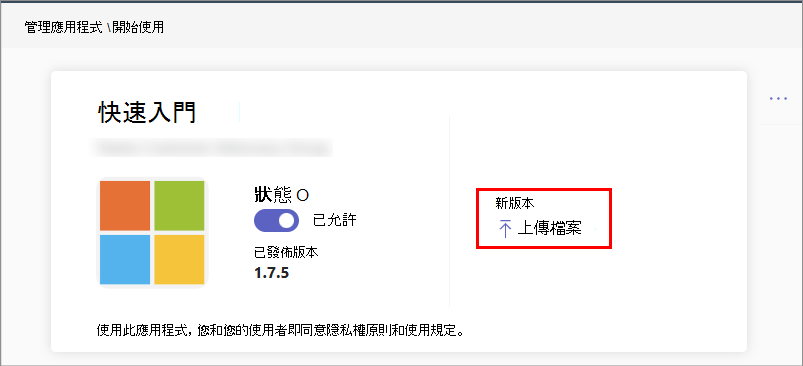
發佈應用程式的新版本時,套用至舊版應用程式的現有原則仍會繼續對更新的版本生效。
或者,用戶可以提交更新的自定義應用程式以供您核准。 當您核准應用程式時,應用程式會更新為組織目錄中較新的版本。
自訂應用程式的應用程式設定原則設定
您可以使用應用程式設定原則中的設定,允許或不允許使用者上傳自定義應用程式。 當您只想要允許組織中的特定用戶上傳自定義應用程式時,此設定就很實用。 若 要允許所有使用者上傳自定義應用程式,請使用整個組織應用程式設定中的自定義應用程式設定。
登入 Teams 系統管理中心並存取 Teams 應用程式>設定原則。
執行下列其中一個步驟:
- 選取 [新增 ] 並提供名稱和描述以建立新原則。
- 選取現有的原則,然後選取 [編輯]。
開啟或關閉 [上傳自定義應用程式 ] 選項,允許或不允許使用者分別上傳自定義應用程式。
選取 [儲存]。
將原則套用至使用者 ,讓這些使用者可以上傳自定義應用程式。
若要允許在使用者的個人或小組範圍中使用自定義應用程式,請參閱 整個組織的應用程式設定。
自訂應用程式的團隊設定
若要在團隊中設定自訂應用程式相關設定,請以團隊擁有者身分執行下列步驟:
從貴組織的目錄中刪除自定義應用程式
身為系統管理員的您可以從貴組織的市集刪除自定義應用程式。 在應用程式詳細數據頁面上,選取 [更多命令動作>>刪除]。
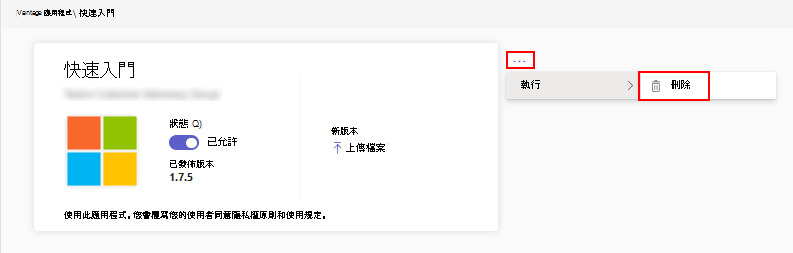
瞭解所有自定義應用程式設定的運作方式
此表格摘要說明自定義應用程式設定,以及設定如何搭配運作。 合併的效果會控制組織中誰可以將自定義應用程式上傳到 Teams。
| 自訂應用程式上傳的整個組織應用程式設定 | 團隊層級自定義應用程式設定 | 透過應用程式設定原則的用戶層級自定義應用程式設定 | 效果 |
|---|---|---|---|
| 關閉 | 關閉 | 關閉 | 貴組織無法使用 [上傳自定義應用程式] 選項。 用戶可以提交自定義應用程式以供系統管理員核准。 |
| 關閉 | 關閉 | 開啟 | 貴組織無法使用 [上傳自定義應用程式] 選項。 用戶可以提交自定義應用程式以供系統管理員核准。 |
| 關閉 | 開啟 | 關閉 | 貴組織無法使用 [上傳自定義應用程式] 選項。 用戶可以提交自定義應用程式以供系統管理員核准。 |
| 關閉 | 開啟 | 開啟 | 貴組織無法使用 [上傳自定義應用程式] 選項。 用戶可以提交自定義應用程式以供系統管理員核准。 |
| 開啟 | 關閉 | 關閉 | 用戶無法上傳自定義應用程式供自己使用。 用戶可以提交自定義應用程式以供系統管理員核准。 |
| 開啟 | 關閉 | 開啟 | 若使用者為小組擁有者,他們可以將自訂應用程式上傳至小組。 若使用者不是小組擁有者,他們無法將自訂應用程式上傳至小組。 使用者可以在個人內容中上傳自訂應用程式。 用戶可以提交自定義應用程式以供系統管理員核准。 |
| 開啟 | 開啟 | 關閉 | 用戶無法上傳自定義應用程式供自己使用。 用戶可以上傳自定義應用程式以供系統管理員核准。 |
| 開啟 | 開啟 | 開啟 | 使用者可將自訂應用程式上傳至小組,無論使用者是否為小組擁有者。 使用者可以上傳個人內容中的自定義應用程式,並提交以供系統管理員核准。 |
自定義應用程式的範例案例
若只要允許少數選取的使用者或群組上傳並使用自定義應用程式,請遵循下列步驟:
- 在系統管理中心的全組織應用程式設定中開啟 [ 上傳個人使用的自定義 應用程式] 選項。
- 關閉全域應用程式設定原則中的 [上傳自定義應用程式] 設定。
- Create 新的應用程式設定原則,允許上傳自定義應用程式,並將原則指派給選取的使用者或群組。
考慮您只想要允許團隊擁有者將自定義應用程式上傳至特定團隊的情況。 若要完成此結果,請實作下列設定:
- 在系統管理中心的全組織應用程式設定中開啟 [ 上傳個人使用的自定義 應用程式] 選項。
- 為您想要限制存取權的每個小組關閉 [允許成員上傳自訂應用程式]。
- Create 並指派系統管理中心應用程式設定原則中的自定義原則,並開啟 [上傳自定義應用程式] 設定,並將原則指派給團隊擁有者。
21Vianet 中的自定義應用程式和空格雲端環境
您可以使用 Teams > 應用程式 [管理應用程式] 頁面,在 由世紀互聯提供的 Microsoft 365 和空格雲端環境中上傳自定義應用程式。 此外,您也可以從應用程式詳細數據頁面 更新現有的自定義應用程式 。
相關文章
意見反應
即將登場:在 2024 年,我們將逐步淘汰 GitHub 問題作為內容的意見反應機制,並將它取代為新的意見反應系統。 如需詳細資訊,請參閱:https://aka.ms/ContentUserFeedback。
提交並檢視相關的意見反應
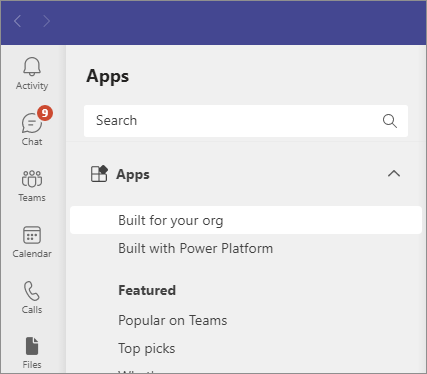
![顯示 [管理團隊] 選項以變更團隊設定的螢幕快照。](media/manage-team-settings.png)